首页 > 代码库 > 微软私有云系列----配置Service Bus 云
微软私有云系列----配置Service Bus 云
Service Bus部署
打开Web平台安装程序4.6,选择 <Windows Azure> 选项卡,点击 “Windows Azure Pack: ServiceBus 1.1” 的<添加> 按钮。

点击 <安装>。
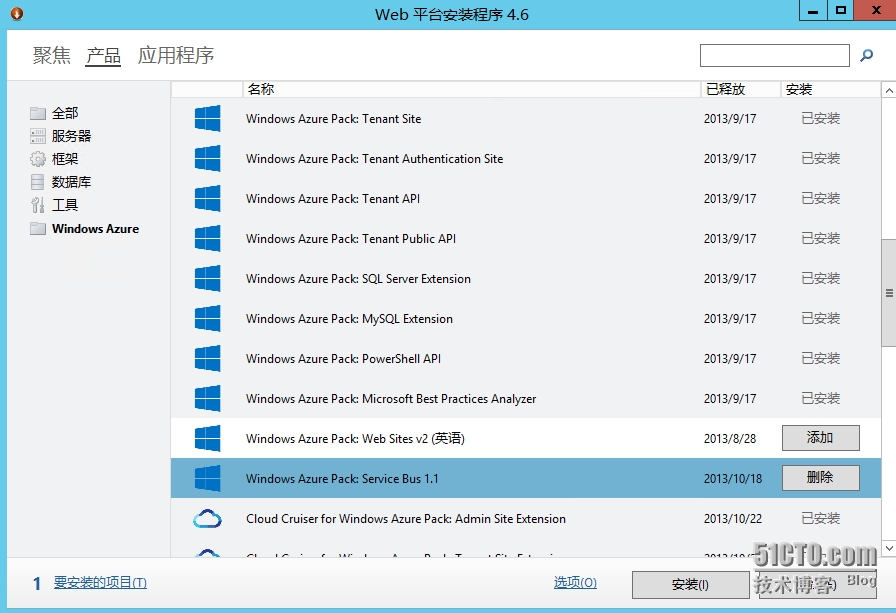
点击<我接受>。
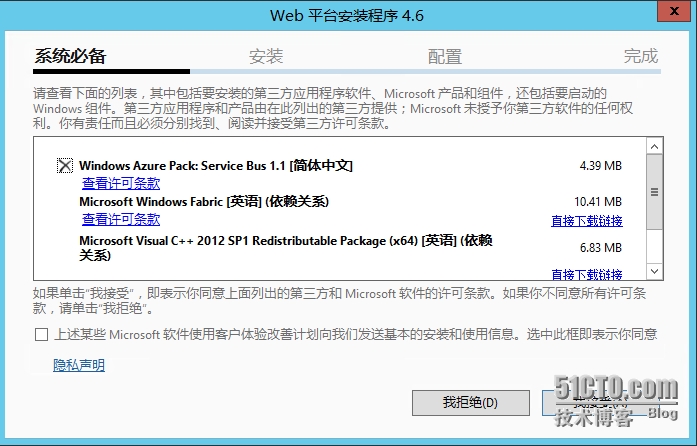
开始安装。

成功安装,点击 <完成>。

在开始屏幕中打开Service Bus配置。

点击<创建新场>-<使用默认配置(推荐)>。

配置场数据库,连接到:SQL,使用SQL Server身份验证,用户名:<sa>,密码

勾选 <在此计算机上启动防火墙规则>、<创建默认命名空间>,<使用service Bus管理门户管理此场>,配置:管理用户、租户用户账户及密码

查看摘要,点击<勾> 按钮。

开始配置。

连接到Service Bus
进入service bus云,连接到SERVICE BUS,输入友好名称:<服务总线>,SERVICE BUS云终结点:<HTTPS://Azurepack:9359>,管理员用户名/密码, 租户用户名/密码,点击 <勾> 按钮进行连接。

已成功连接到云服务总线。

查看服务总线状况。




微软私有云系列----配置Service Bus 云
声明:以上内容来自用户投稿及互联网公开渠道收集整理发布,本网站不拥有所有权,未作人工编辑处理,也不承担相关法律责任,若内容有误或涉及侵权可进行投诉: 投诉/举报 工作人员会在5个工作日内联系你,一经查实,本站将立刻删除涉嫌侵权内容。
